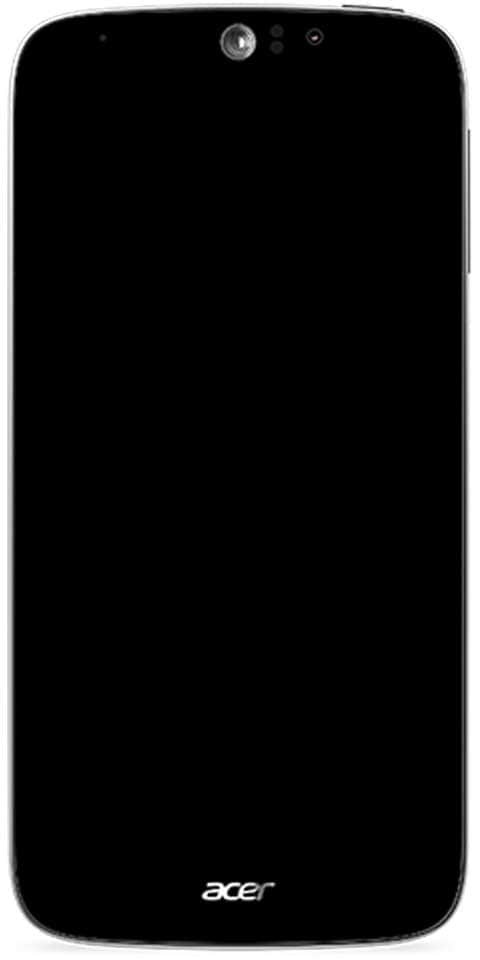Kako spremeniti ozadje v Chromebooku
Eden najhitrejših in najpreprostejših načinov, kako dati osebni pečat svojemu Chromebook je spremeniti njeno ozadje. Če želite to narediti, lahko uporabite eno od privzetih ozadij ali nastavite po meri z lokalnega diska. No, v tem članku vam bomo povedali, kako spremeniti ozadje v Chromebooku. Začnimo!
Kakor koli že, postopek ni primeren in bi trajal manj kot minuto. V tem članku boste našli vodnik po korakih za spremembo. Poleg tega obstajajo dodatni nasveti za prilagoditev prenosnika s sistemom Chrome OS.
Izberite drugo ozadje za svojo CHROMEBOOK
Ta razdelek zajema načine, kako izbrati drugo ozadje za Chromebook ali izbrati enega od svojih. Kot bonus obstaja en prijeten trik, s katerim vas Google zanima, da vas zanimajo privzeta ozadja.
Ozadje za Chromebook | Spremenite ozadje v Chromebooku
Z desno miškino tipko kliknite prazen prostor na namizju Chromebooka in izberite Nastavi ozadje. Nato izberite eno sliko, ki najbolj ustreza vašemu razpoloženju in željam. Potem pa, zakaj ne bi dodali trenutka bombe, da bi spremenili ozadje?
Google vam ponuja možnost Preseneti me - in to je lep trik. Vse, kar morate storiti, je, da potrdite polje za možnost in sistem izbere naključno sliko za ozadje.
gonilnik za samsung galaxy s7 -
TAPETE PO MERI | Spremenite ozadje v Chromebooku
Pojdite v kot zaslona in kliknite ikono kroga, da odprete zaganjalnik. Izberite puščico navzgor in kliknite Datoteke, da pridete do slik, ki ste jih shranili lokalno.
Mape z vašimi slikami naj se pojavijo v stolpcu na levi. Ko odprete mapo, z desno miškino tipko kliknite sliko, ki jo želite uporabiti, in izberite Nastaviti ozadje .
BONUSNA METODA | Spremenite ozadje v Chromebooku
Obstaja tudi način za spreminjanje ozadja iz enega menija. Prednost te metode je, da vam omogoča enostaven dostop do privzetih ozadij in ozadij po meri. Tukaj je, kaj morate storiti za to.
neskladje jasen splošni klepet
- Pomaknite se do skrajne desne strani zaslona in kliknite sliko profila, da odprete meni za hitri dostop.
Zdaj kliknite Nastavitve za več možnosti; če je ikona Nastavitve morda drugačna. Nekatere različice sistema Chrome OS imajo orodje. Drugi pa imajo ključ. Ne glede na to je meni vedno na istem mestu.
- Ko vstopite v nastavitve, kliknite Nastaviti ozadje pod Videz. In če je potrebno, lahko to omogočite Pokaži gumb Domov in vedno Pokaži vrstico z zaznamki .
Ko izberete Nastaviti ozadje , prikaže se okno za ozadje. Privzeto ste na zavihku Po meri in morate klikniti sličico ikone plus za dostop do slik v računalniku.
Če pa želite uporabiti Googlove slike, izberite enega od drugih zavihkov - Barve, Narava, Pokrajina ali Urban. Nato izberite eno od slik, ki se prikažejo pod zavihkom.
Seveda lahko vedno poskusite srečo in potrdite polje pred Preseneti me .
Opomba: Če izberete sliko po meri, ohranite privzeto možnosti Položaj. Mora biti Sredinsko obrezano . V nasprotnem primeru slika, ki jo uporabite, morda ne bo pokrivala celotnega zaslona.
Ena slika za različne Chromebooke | Spremenite ozadje v Chromebooku
To je res dobra funkcija, če doma ali v podjetju uporabljate več Chromebookov.
najboljša aplikacija za ios craigslist
Če želite imeti enako ozadje, odprite Nastavitve in se pomaknite do razdelka Osebe. Nato izberite Sinhronizacija in Googlove storitve in nato kliknite Upravljanje sinhronizacije. V tem meniju lahko izberete nastavitve računa, ki jih želite imeti v svojih napravah.
Kliknite Sinhroniziraj vse, da prenesete vse nastavitve (ozadje vključeno) v kateri koli Chromebook, v katerega se prijavite.
napaka prijave xbox v živo 0x87dd0019
Kratki nasveti za odpravljanje težav
Super je, da je težav z menjavo ozadij le malo. Prepričati se morate le, da je slika v enem od podprtih formatov - .jpg ali .png.
In če v šoli uporabljate Chromebook. Potem boste verjetno morali prositi skrbnika, da dovoli spremembo ozadja.
DODAJANJE IN ODSTRANJEVANJE KROMSKE TEME | Spremenite ozadje v Chromebooku
Poleg spreminjanja ozadja lahko v Chromu spremenite tudi celotno temo. Teme so ponavadi nežne in se prikažejo v ozadju na novem zavihku in okoli meja brskalnika.
Za dostop do te prilagoditve zaženite Chrome in v zgornjem desnem kotu okna kliknite tri navpične pike. Izberite Nastavitve, pomaknite se do Teme pod Videz in izberite tisto, ki vam je všeč.
Obstaja tudi možnost, da obiščete spletno trgovino Chrome in prenesete več tem. Poleg tega si lahko s klikom na sličico ogledate že nameščene. Ko se odločite za določeno temo, zaključite tako, da izberete Dodaj v Chrome.
Če se odločite, da se znebite teme, se vrnite v nastavitve Chroma in v možnosti Videz izberite Ponastavi na privzeto. To povrne pogled nazaj na klasično temo Chrome.
Opomba: Preden v Chrome uporabite temo, lahko vedno kliknete Razveljavi če si v zadnjem trenutku premislite.
POPOLNO TAPETO ZA MIZO | Spremenite ozadje v Chromebooku
Pri ozadjih za Chromebook vas omejuje le vaša domišljija. In veliko zanimivih slik za prenos in uporabo.
čarovnik ares ni uspel namestiti dodatka iz zip
Kateri Chromebook imate? Kakšna ozadja so vam všeč in kako pogosto jih menjate?
Zaključek
No, to je bilo vse Ljudje! Upam, da vam je ta članek Spremeni ozadje v Chromebooku všeč in da vam je v pomoč. Pošljite nam svoje povratne informacije o tem. Tudi če imate dodatna vprašanja in težave, povezane s tem člankom. Potem nam to sporočite v spodnjem oddelku za komentarje. V kratkem se vam bomo oglasili.
Imej lep dan!